如何修复 Audible 不同步到 Apple Watch?
随着我们拥有的改进技术,甚至 有声读物 现在也可以在 Apple Watch 上享受。 除了此设备外,只要您使用正确的 Audible 帐户登录,它也可以在多个播放器和设备上播放。 选中此项后,您保存的所有 Audible 书籍将同步到您的 Apple Watch。 鉴于此,拥有两者的用户确实能够方便地播放有声读物。
然而,在提供便利的背后,一路走来总会有失误。 其中之一是关于 Audible 无法同步到 Apple Watch 可能会中断他们的会话的问题。 如果您对解决 Apple Watch 的 Audible App 不同步问题一无所知,请继续阅读讨论以了解您应该做的事情。
内容指南 第 1 部分。如何修复 Audible Bookd 不同步到 Apple Watch?第 2 部分。Apple Watch 声音同步问题的最佳修复部分3。 概要
第 1 部分。如何修复 Audible Bookd 不同步到 Apple Watch?
Amazon 的 Audible 是一款流行的有声读物应用程序,现在可以在 Apple Watch 上独立运行,用于流式传输和下载内容。 因此,您可以通过 AirPods 或其他耳机在 Apple Watch 上收听有声读物,而不必在走路时随身携带 iPhone。 现在您可以通过 App Store 将 Audible 直接下载到您的 Apple Watch watchOS 或前往 iPhone 上的 Apple Watch 应用程序进行安装。
将 Audible 书安装到您的 Apple Watch 上听起来很容易,只要它按预期方式工作即可。 不幸的是,情况并非总是如此。 一些用户发现他们第一次尝试将有声读物同步到他们的 Apple Watch 时,该书无法同步到他们的帐户中。
为什么我的 Apple Watch 不与 Audible 应用程序同步? 此问题可能由多种因素引起。 如果您知道原因,解决它会更容易,因此,我将在下面向您展示要监控的因素和解决问题的简单修复方法。
解决方案 1:检查 Apple Watch 上的可用存储空间
解决 Audible 不同步到 Apple Watch 问题的一种方法是检查您是否仍有足够的空间来容纳设备上同步的有声读物。 您可能忘记了有声读物往往是大文件,并且您认为可以将它们全部同步。 因此,要解决此问题,只需打开您的 Watch 应用程序,点击“我的手表”图标并选择“常规”按钮。 之后,单击关于以查看手表上的剩余空间。
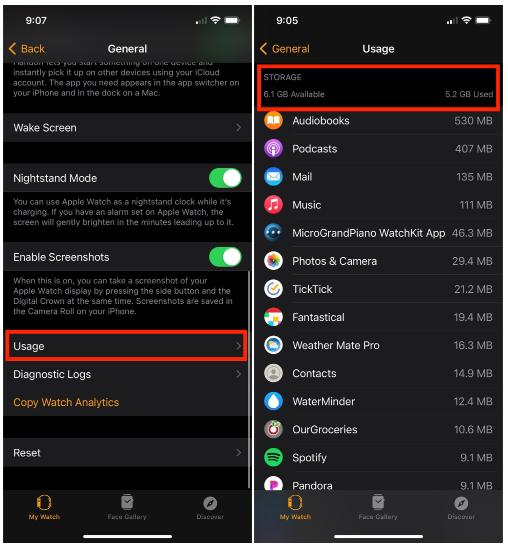
由于 Apple Watch 的存储容量主要局限于音乐和照片,因此仅仅为了节省空间而删除可穿戴设备上的应用程序是没有意义的。 应用程序本身不会占用太多空间。 因此,删除不使用的音乐和照片可以腾出空间。
解决方案 2:查看下载设置
如果文件未同步,则可能是您在手表上获取副本时使用的下载设置。 有些人可能不熟悉 Download By Parts 设置更改为多个部分,但这实际上可以帮助解决 Audible 不同步到 Apple Watch 的问题。 要启用此功能,请在您使用的 iOS 设备上打开 Audible 应用程序,然后前往“设置”部分。 选择数据和存储选项,不要忘记将其更改为“多部分”。 另一个是将下载质量更改为标准。
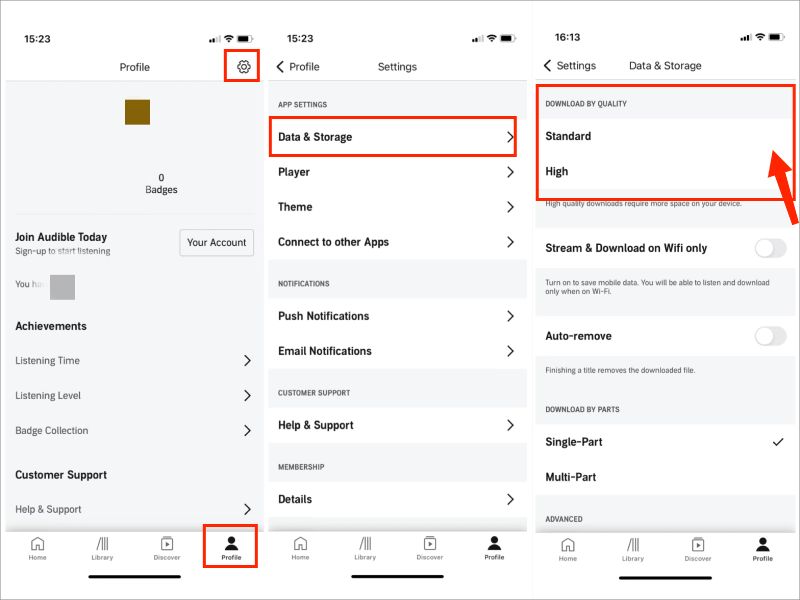
解决方案 3:检查制造的设备配对
为什么 Audible 不同步到我的 Apple Watch? 另一个原因是配对过程。 在配对 Apple Watch 和 iOS 设备时,难免会遇到错误。 因此,唯一的解决办法是取消这两个设备的配对并重新配对。
对于此过程,首先在 iOS 上启动 Watch 应用程序,然后选择“我的手表”选项。 在此之后,单击下一步的所有手表图标。 然后点击您看到的 I 图标并选择取消配对 Apple Watch。 取消配对后几秒或几分钟,再次配对这两个设备。
解决方案 4:重复 Audible 和 Apple Watch 之间的同步过程
另一个要监控的因素是音频同步,因为在完成该过程之前可能会发生错误。 要解决此问题,关于 Audible 未同步到 Apple Watch 的问题,请查看以下步骤。
- 在您使用过的 iOS 设备上打开已安装的 Audible 应用程序,然后立即前往“库”部分。 这可以通过简单地选择相应的图标来完成。
- 从列表中看到的书籍列表中,选择要同步的有声读物标题。
- 标题旁边是一个三点图标,需要单击该图标才能选择同步到 Apple Watch 图标。
- 之后,同步过程将开始,这在很大程度上取决于您的互联网速度。
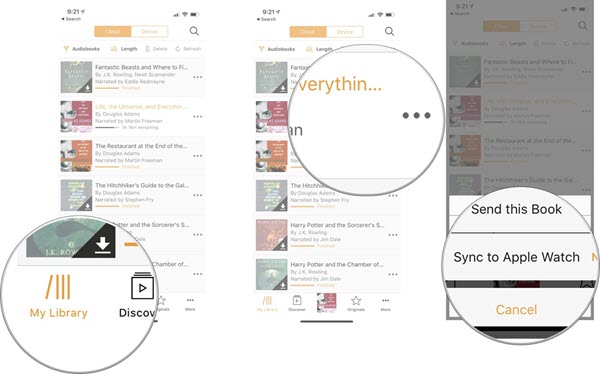
解决方案 5:重启手机和 Apple Watch
您还可以通过简单地重启 Apple Watch 和 iPhone 来解决 Audible 不同步到 Apple Watch 的问题。 通过这样做,您可以消除两个设备上发生的软件故障。
对于 Apple Watch,只需按住侧边按钮并等待电源按钮出现在屏幕上。 点击电源按钮并将其拖动到右侧以继续将其关闭。 一分钟后,按住同一按钮打开手表。
而对于 iPhone,通过同时单击较低的音量按钮和另一侧的电源按钮将其关闭。 过一会儿再打开它。
第 2 部分。Apple Watch 声音同步问题的最佳修复
如果您已经尝试了上面给出的与 Audible 不同步到 Apple Watch 相关的所有解决方案并且仍然无济于事,那么您应该尝试使用可以帮助您将有声读物传输到手表中的第三方应用程序。 这只有在您可以将有声读物转换为可访问的格式时才有可能。
用于此类过程的最佳工具是 AMusicSoft 音频转换器. 这非常适合转换、下载和 DRM 删除程序。 除了其显着和快速的工作速度外,它还可以保证用户可以生成高质量的转换文件。
一旦使用该工具,您甚至可以随时随地在您想要的设备上播放它们,无论是否有 WIFI 连接。 将 Audible 有声读物传输到其他媒体播放器可以避免许多 Audible 应用播放问题,例如 Audible 在更新后无法正常工作, Audible 不播放声音 還有更多
它还可以保证转换后的有声读物具有最高的音频质量,听起来非常悦耳。AMusicSoft 还以拥有简单的界面而闻名,界面非常轻巧且易于使用。甚至它的指南也非常容易遵循。请参阅以下步骤 下载您最喜爱的有声读物.
- 打开浏览器并从 AMusicSoft 网站下载 AMusicSoft Audible Converter。然后立即将其安装到您的计算机上。
- 通过点击添加文件按钮或使用拖放方法添加有声读物。

- 从可用的格式中,选择您想要的格式以及目标文件夹。

- 单击“转换”按钮并等待该过程完成。

- 将生成的文件下载到您的计算机上。
转换有声读物后,您可以将它们分成几部分,下载到您的设备上并传输到 Apple Watch。 为此,您可以使用 iTunes 应用程序。 请按照以下步骤操作。
- 将要在 Apple Watch 上流式传输的已转换有声读物放入 iTunes 资料库。
- 单击音乐并选中同步音乐旁边的框。 单击应用。
- 您的有声读物将开始传输到您的 iPhone!
- 在 iPhone 上打开 Apple Watch 应用程序,选取“音乐”>“已同步的音乐”,然后选择“我的有声读物”播放列表。
部分3。 概要
幸运的是,要解决 Audible 不同步到 Apple Watch 的问题,有很多可用的方法可供选择。 从上述修复程序中,选择最适合您情况的修复程序。 如果还是不行,切换到使用 AMusicSoft 音频转换器. 关于如何使用它的完整过程之前已经分享过,因此,现在您肯定更容易解决问题。
人们也读
Robert Fabry 是一位热心的博主,也是一位热衷于技术的爱好者,也许他可以通过分享一些技巧来感染你。他还热爱音乐,并曾为 AMusicSoft 撰写过有关这些主题的文章。